Problema de conectividade Wi-Fi limitada [RESOLVIDO]
Miscelânea / / November 28, 2021
Corrigir problema de conectividade Wi-Fi limitada: Se você estiver enfrentando um erro de conectividade limitada em seu status de WiFi, não poderá acessar a internet até que esteja conectado novamente à internet. Você está recebendo uma mensagem de acesso limitado quando está conectado ao seu WiFi, o que significa que você está conectado ao seu Roteador / Modem, mas não há Internet ou pior, a conexão com a Internet está disponível, mas seu sistema não é capaz de receber isto.
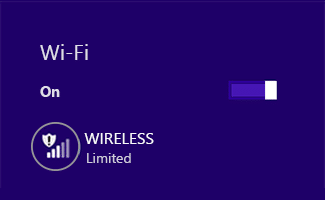
O erro de conectividade limitada não significa que o adaptador WiFi está desativado, apenas significa que há um problema de comunicação entre o sistema e o roteador. Você usa outro PC ou celular para verificar se consegue se conectar a esta rede ou não, se consegue para usar a Internet em outros dispositivos usando a mesma conexão de rede, então o problema é com o seu sistema só.

Você pode receber o seguinte erro:
Esta conexão tem conectividade limitada ou nenhuma conectividade. Sem acesso à internet
A conexão é limitada
Portanto, se apenas o seu sistema não for capaz de se conectar à Internet, então é um problema sério, pois você não será capaz de acessar a Internet e para corrigir o problema de conectividade limitada, você precisa seguir a solução de problemas listada abaixo degraus.
Conteúdo
- Problema de conectividade Wi-Fi limitada [RESOLVIDO]
- Método 1: reinicie o seu modem ou adaptador WiFi
- Método 2: desative e reative seu adaptador WiFi
- Método 3: liberar DNS e redefinir TCP / IP
- Método 4: redefinir o ajuste automático de TCP / IP
- Método 5: execute o solucionador de problemas de rede do Windows
- Método 6: ative seu adaptador Wi-Fi
- Método 7: ativar o download em conexões limitadas
- Método 8: Use o DNS do Google
- Método 9: Desativar IPv6
- Método 10: desmarque a opção de proxy
- Método 11: desinstalar o adaptador de rede
- Método 12: Atualizar drivers de WiFi
- Método 13: desative o sensor de WiFi
- Método 14: Alterar as configurações de firewall do Bitdefender (ou seu Firewall de antivírus)
- Método 15: Alterar as configurações dos adaptadores
- Método 16: Defina a agressividade do roaming para o máximo
- Método 17: Desative o Utilitário de Conexão Intel PROSet / Wireless WiFi
- Método 18: Excluir arquivos Wlansvc
- Método 19: Esqueça a rede WiFi
- Método 20: marque sua rede doméstica como privada em vez de pública
Problema de conectividade Wi-Fi limitada [RESOLVIDO]
Tenha certeza de criar um ponto de restauração apenas no caso de algo dar errado.
Método 1: reinicie o seu modem ou adaptador WiFi
Às vezes, esse erro pode ser resolvido simplesmente reiniciando o modem ou roteador Wifi e tente novamente acessar a Internet para ver se consegue corrigir o problema de conectividade limitada do Wi-Fi. Se você ainda estiver enfrentando o problema, continue com o próximo método.

Para acessar a página de administração do roteador, você precisa saber o endereço IP, nome de usuário e senha padrão. Se você não sabe, veja se consegue obter o endereço IP do roteador padrão desta lista. Se não puder, então você precisa manualmente encontre o endereço IP do roteador usando este guia.
Método 2: desative e reative seu adaptador WiFi
1. Pressione a tecla Windows + R e digite ncpa.cpl e pressione Enter.

2. Clique com o botão direito no seu adaptador sem fio e selecione Desativar.
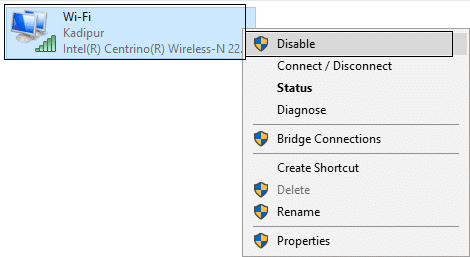
3. Clique novamente com o botão direito do mouse no mesmo adaptador e, desta vez escolha Ativar.
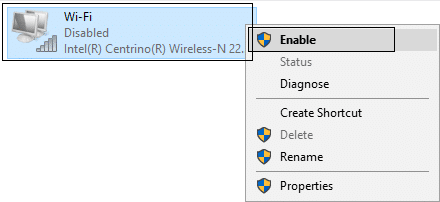
4.Reinicie o seu computador e tente novamente conectar-se à sua rede sem fio para ver se o problema foi resolvido ou não.
Método 3: liberar DNS e redefinir TCP / IP
1. Clique com o botão direito do mouse no botão Windows e selecione “Prompt de comando (Admin).“

2. Agora digite o seguinte comando e pressione Enter após cada um:
(a) ipconfig / release
(b) ipconfig / flushdns
(c) ipconfig / renew

3. Abra novamente o Prompt de Comando Admin e digite o seguinte e pressione Enter após cada um:
- ipconfig / flushdns
- nbtstat –r
- netsh int ip reset
- netsh winsock reset

4.Reinicie para aplicar as alterações. Limpar DNS parece Resolva o problema de conectividade limitada do WiFi no Windows 10.
Método 4: redefinir o ajuste automático de TCP / IP
1. Clique com o botão direito na tecla do Windows e selecione “Prompt de comando (Admin).“

2. Digite os seguintes comandos:
netsh int tcp set heurísticas desabilitadas. netsh int tcp set global autotuninglevel = disabled. netsh int tcp set global rss = habilitado
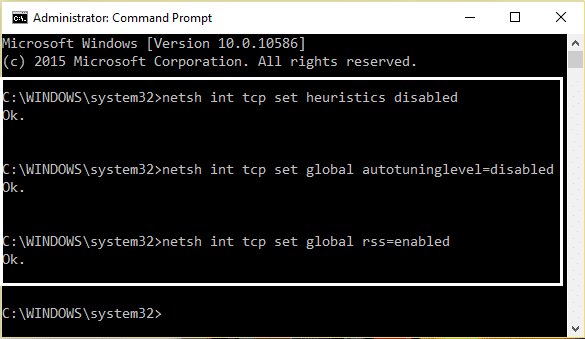
3. Agora digite este comando para verificar se as funções anteriores foram desativadas: netsh int tcp show global
4. Reinicie o seu PC.
Método 5: execute o solucionador de problemas de rede do Windows
1. Clique com o botão direito no ícone de rede e selecione Solucionar problemas.

2.Siga as instruções na tela.
3. Agora pressione Tecla Windows + W e digite Solução de problemas, pressione Enter.

4. A partir daí, selecione “Rede e Internet.“
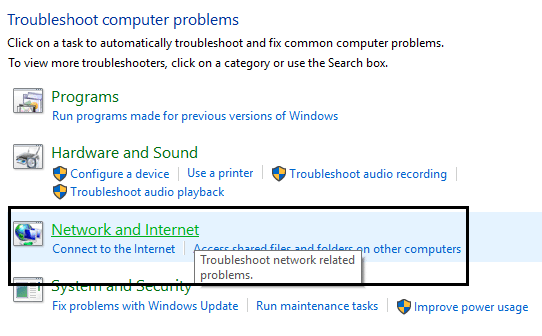
5. Na próxima tela, clique em Adaptador de rede.
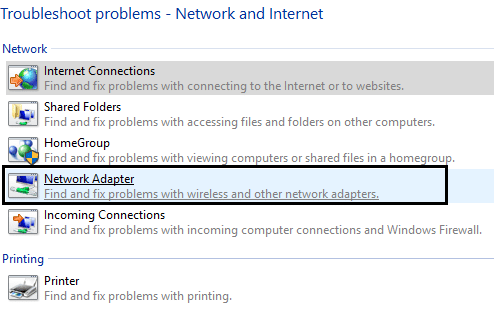
6. Siga as instruções na tela para corrigir problema de conectividade limitada.
Método 6: ative seu adaptador Wi-Fi
1. Pressione a tecla Windows + R e digite devmgmt.msc e pressione Enter.

2. Expanda Adaptadores de rede em seguida, clique com o botão direito no adaptador de rede instalado e selecione Propriedades.
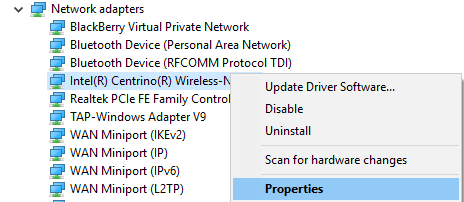
3. Mude para Guia de gerenciamento de energia e certifique-se de desmarque “Permita que o computador desligue este dispositivo para economizar energia.“
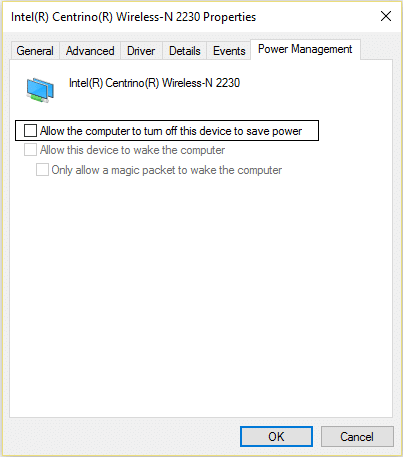
4.Clique em Ok e feche o Gerenciador de Dispositivos.
5. Agora pressione a tecla Windows + I para abrir as Configurações e, em seguida, Clique em Sistema> Energia e suspensão.
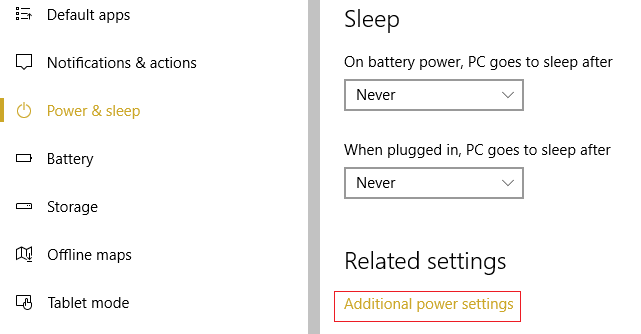
6. Na parte inferior clique em Configurações adicionais de energia.
7. Agora clique em “Alterar as configurações do plano”Ao lado do plano de energia que você usa.
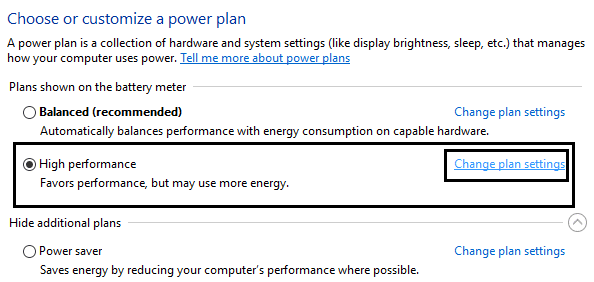
8. Na parte inferior, clique em “Altere as configurações avançadas de energia.“

9. Expanda Configurações do adaptador sem fio, então novamente expanda Modo de economia de energia.
10. Em seguida, você verá dois modos, 'Na bateria' e 'Conectado'. Altere ambos para Performance máxima.
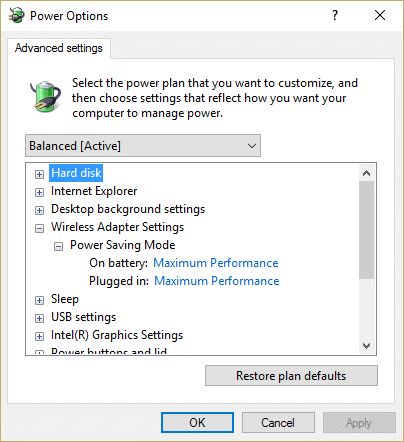
11.Clique em Aplicar seguido de Ok. Reinicialize seu PC para salvar as alterações. Isso ajudaria a resolver o problema de conectividade limitada do WiFi, mas existem outros métodos para tentar se este não funcionar.
Método 7: ativar o download em conexões limitadas
1. Pressione a tecla Windows + I e clique em Dispositivos.
2. No menu à esquerda, certifique-se de Impressoras e scanners é selecionado.
3. Agora habilite “Baixar por meio de conexões limitadas”Ao alternar o botão.

4.Reinicialize seu PC para salvar as alterações.
Método 8: Use o DNS do Google
1. Abra o Painel de Controle e clique em Rede e Internet.
2. Em seguida, clique em Centro de rede e compartilhamento então clique em Altere as configurações do adaptador.

3.Selecione seu Wi-Fi, clique duas vezes nele e selecione Propriedades.

4. Agora selecione Protocolo de Internet versão 4 (TCP / IPv4) e clique em Propriedades.

5. Verifique a marca “Use os seguintes endereços de servidor DNS”E digite o seguinte:
Servidor DNS preferido: 8.8.8.8
Servidor DNS alternativo: 8.8.4.4

6. Feche tudo e você poderá Corrigir problema de conectividade WiFi limitada.
Método 9: Desativar IPv6
1. Clique com o botão direito do mouse no ícone WiFi na bandeja do sistema e clique em “Abra o Centro de Rede e Compartilhamento.“
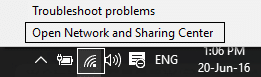
2. Agora clique na sua conexão atual para abrir definições.
Observação: se você não conseguir se conectar à sua rede, use o cabo Ethernet para se conectar e siga esta etapa.
3.Clique Botão Propriedades na janela que acabou de abrir.

4. Certifique-se de desmarque o protocolo da Internet versão 6 (TCP / IP).

5. Clique em OK e em Fechar. Reinicialize seu PC para salvar as alterações. Isso deve resolver seu problema de conectividade Wi-Fi limitada e você deve conseguir acessar a Internet novamente, mas se não ajudar, prossiga para a próxima etapa.
Método 10: desmarque a opção de proxy
1. Pressione a tecla Windows + R e digite “inetcpl.cpl”E pressione Enter para abrir Propriedades da Internet.

2. Em seguida, vá para Guia Conexões e selecione configurações de LAN.

3. Desmarque a opção Usar um servidor proxy para a sua LAN e certifique-se de que “Detectar configurações automaticamente" está checado.

4.Clique em Ok e depois em Aplicar e reinicie o PC.
Método 11: desinstalar o adaptador de rede
1. Pressione a tecla Windows + R e digite “devmgmt.msc”E pressione Enter para abrir o Gerenciador de Dispositivos.

2. Expanda adaptadores de rede e encontre o nome do seu adaptador de rede.
3. Certifique-se de que você anote o nome do adaptador apenas no caso de algo dar errado.
4.Clique com o botão direito do mouse em seu adaptador de rede e desinstale-o.

5. Se pedir confirmação selecione Sim.
6.Reinicie o PC e tente se reconectar à rede.
7. Se você não conseguir se conectar à sua rede, isso significa que software de driver não é instalado automaticamente.
8. Agora você precisa visitar o site do fabricante e baixe o driver de lá.

9.Instale o driver e reinicie o PC.
Ao reinstalar o adaptador de rede, você pode se livrar deste problema de conectividade WiFi limitada.
Método 12: Atualizar drivers de WiFi
1. Pressione a tecla Windows + R e digite “devmgmt.msc”Na caixa de diálogo Executar para abrir gerenciador de Dispositivos.

2. Expanda Adaptadores de redee, em seguida, clique com o botão direito no seu Controlador de wi-fi(por exemplo Broadcom ou Intel) e selecione Atualize os drivers.

3. No Windows Update Driver Software, selecione “Procure no meu computador o software do driver.“

4. Agora selecione “Deixe-me escolher em uma lista de drivers de dispositivo no meu computador.“

5. Tente atualizar os drivers das versões listadas.
6. Se o acima não funcionar, vá para site dos fabricantes para atualizar os drivers: https://downloadcenter.intel.com/
7.Reinício para aplicar as alterações.
Método 13: desative o sensor de WiFi
1. Pressione a tecla Windows + I para abrir as Configurações e clique em Rede e Internet.

2. Agora clique Wi-fi na janela do painel esquerdo e certifique-se de Desative tudo no sensor de Wi-Fi na janela certa.

3. Além disso, certifique-se de desativar Redes Hotspot 2.0 e serviços Wi-Fi pagos.
4.Desconecte sua conexão Wi-Fi e tente reconectar novamente. Veja se você é capaz de Resolva o problema de conectividade limitada do WiFi no Windows 10.
Método 14: Alterar as configurações de firewall do Bitdefender (ou seu Firewall de antivírus)
1.Abra as Configurações do Bitdefender Internet Security e escolha Firewall.
2.Clique em “Configurações avançadas" botão.
3. Certifique-se de que “Habilitar compartilhamento de conexão com a Internet" está checado.
NOTA: Se você não tiver a configuração acima, desative “Bloquear compartilhamento de conexão com a Internet”Em vez de acima.
4.Clique no botão OK para salvar as alterações.
5. E se não funcionar, tente desativar o seu firewall antivírus e habilitar o Firewall do Windows.
Para o máximo de pessoas, alterar as configurações do firewall corrige o Problema de conectividade limitada, mas se não funcionou para você, não perca a esperança de que ainda temos um longo caminho a percorrer, então siga o próximo método.
Método 15: Alterar as configurações dos adaptadores
1. Abra o Bitdefender e selecione Módulo de proteção e clique no Recurso de firewall.
2. Certifique-se de que o Firewall está LIGADO e vá para o Guia de adaptadores e realizar as seguintes alterações:
Defina o tipo de rede para "Casa / Escritório" Defina o Modo Stealth para "Desligado" Defina Genérico como "Ligado"
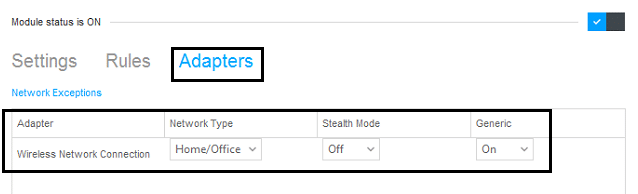
3. Reinicie o seu PC para aplicar essas alterações e ver se o Problema de conectividade limitada está resolvido ou não.
Método 16: Defina a agressividade do roaming para o máximo
1. Clique com o botão direito em Ícone de rede e selecione “AbrirCentro de Rede e Compartilhamento.“
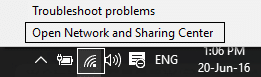
2. Agora selecione o seu Wi-fi e clique em Propriedades.

3. Nas propriedades do Wi-Fi, clique em Configure.
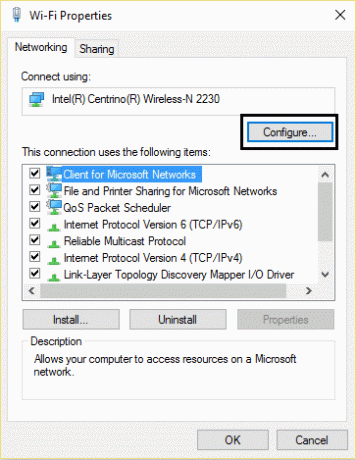
4. Navegue até a guia Avançado e encontra Agressividade do roaming configuração.

5. Altere o valor de Médio a mais alto e clique em OK.
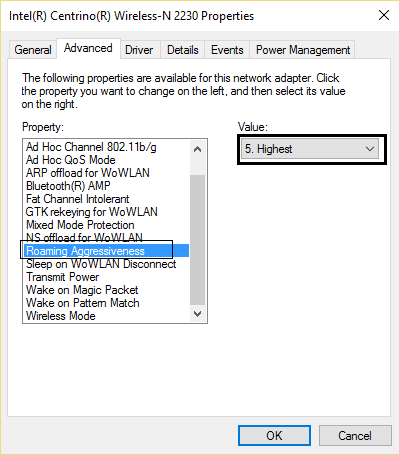
6.Reinício para aplicar as alterações.
Método 17: Desative o Utilitário de Conexão Intel PROSet / Wireless WiFi
1. Pressione a tecla Windows + X e selecione Painel de controle.

2. Em seguida, clique em Rede e Internet > Visualize o status e a tarefa da rede.

3. Agora, no canto inferior esquerdo, clique em Ferramentas Intel PROset / Wireless.
4. Em seguida, abra as configurações no Intel WiFi Hotspot Assistant e desmarque “Ative o Intel Hotspot Assistant.“
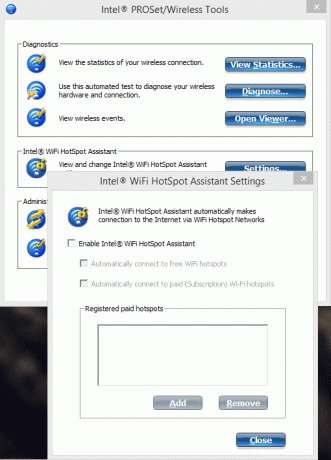
5. Clique em OK e reinicie o seu PC para Corrigir problema de conectividade WiFi limitada.
Método 18: Excluir arquivos Wlansvc
1. Pressione a tecla Windows + R e digite services.msc e pressione Enter.
2. Role para baixo até encontrar WWAN AutoConfig em seguida, clique com o botão direito nele e selecione Parar.
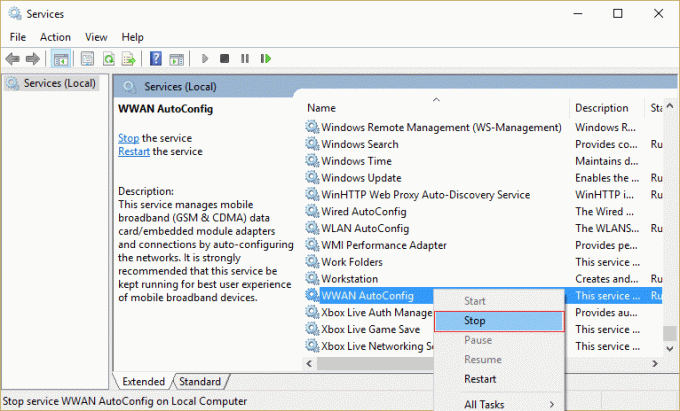
3. Pressione novamente a tecla Windows + R e digite “C: \ ProgramData \ Microsoft \ Wlansvc \”(Sem aspas) e pressione Enter.
4. Exclua tudo (provavelmente a pasta MigrationData) no Pasta Wlansvc exceto para perfis.
5. Agora abra a pasta Perfis e exclua tudo, exceto o Interfaces.
6. Da mesma forma, abra Interfaces pasta, em seguida, exclua tudo dentro dela.
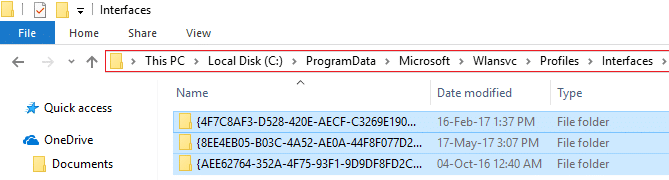
7. Feche o Explorador de Arquivos e, na janela de serviços, clique com o botão direito do mouse em WLAN AutoConfig e selecione Começar.
Método 19: Esqueça a rede WiFi
1.Clique no ícone Wireless na bandeja do sistema e então clique Configurações de rede.
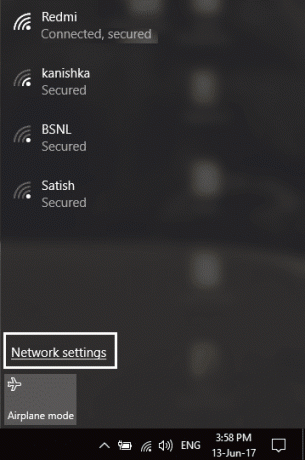
2. Em seguida, clique em Gerenciar redes conhecidas para obter a lista de redes salvas.
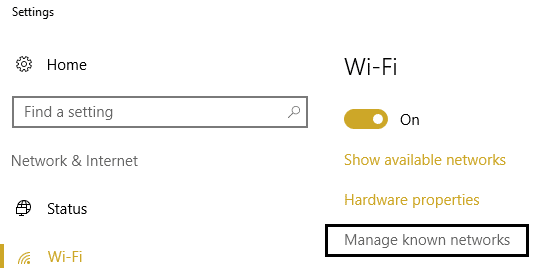
3. Agora selecione aquele para o qual o Windows 10 não se lembrará da senha e clique em Esquecer.

4. Mais uma vez, clique no ícone sem fio na bandeja do sistema e se conectar à rede, ele solicitará a senha, portanto, certifique-se de ter a senha do Wireless com você.
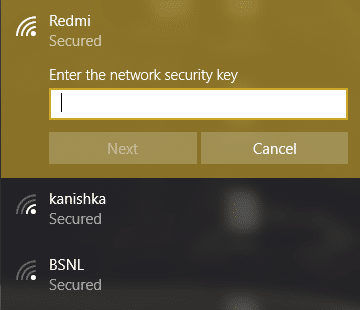
5. Depois de inserir a senha, você se conectará à rede e o Windows salvará essa rede para você.
6.Reinicialize o seu PC e tente novamente se conectar à mesma rede e desta vez o Windows irá lembrar a senha do seu WiFi. Este método parece Corrigir problema de conectividade Wi-Fi limitada no Windows 10.
Método 20: marque sua rede doméstica como privada em vez de pública
1.Clique no ícone Wi-Fi no Bandeja do sistema.
2. Em seguida, clique novamente no conectado Rede wi-fi para trazer o submenu e clique em Propriedades.
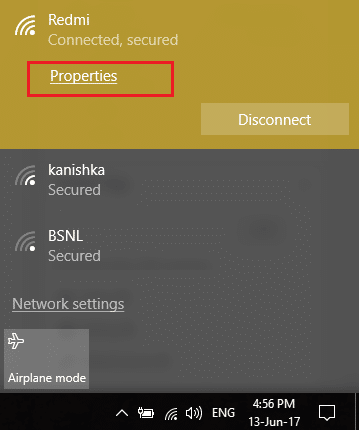
3. Sob “Torne este PC detectável”Alternar o controle deslizante para SOBRE.
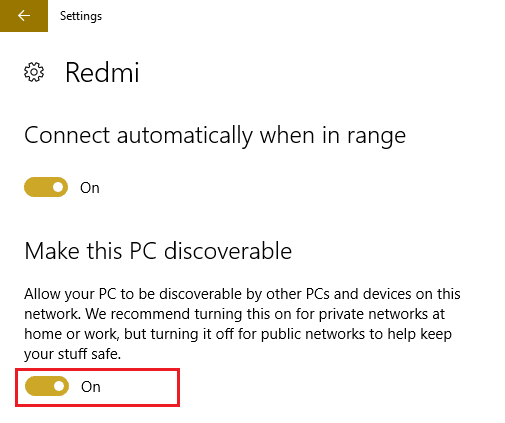
4. Se acima não funcionou para você, digite Homegroup na barra de pesquisa do Windows.
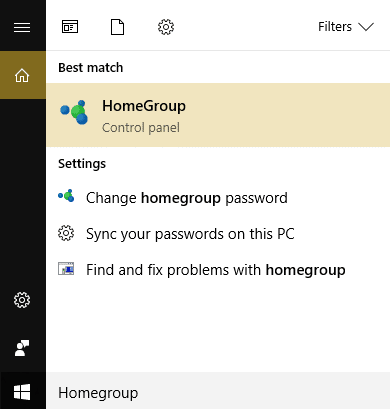
5. Clique na opção Grupo Doméstico e então clique Altere o local da rede.
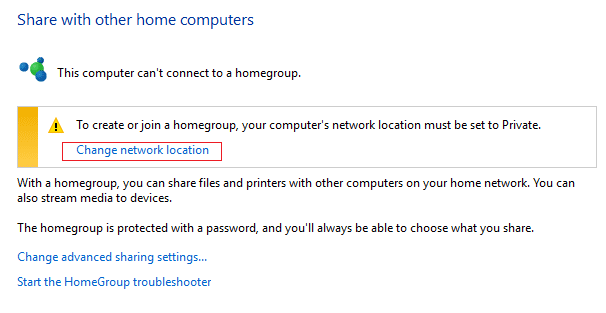
6. Em seguida, clique em Sim para tornar esta rede uma rede privada.
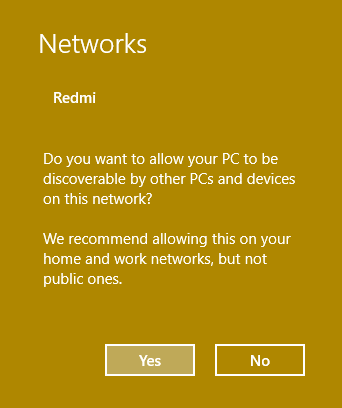
7.Agora, clique com o botão direito do mouse no ícone do Wi-Fi na bandeja do sistema e selecione “Abra o Centro de Rede e Compartilhamento.“
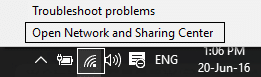
8. Verifique se a rede listada mostra como rede privada em seguida, feche a janela e pronto.
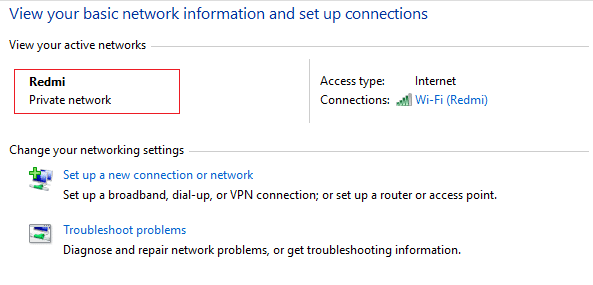
Recomendado para você:
- Corrigir não consigo conectar a este problema de rede no Windows 10
- Corrigir o problema de desconexão do WiFi no Windows 10
- Como corrigir problemas de acesso limitado ou sem conectividade WiFi
- Corrigir que o Windows 10 não lembra a senha de WiFi salva
É isso que você conseguiu Corrigir problema de conectividade Wi-Fi limitada no Windows 10 Se você ainda tiver alguma dúvida sobre esta postagem, fique à vontade para perguntar na seção de comentários.
![Problema de conectividade Wi-Fi limitada [RESOLVIDO]](/uploads/acceptor/source/69/a2e9bb1969514e868d156e4f6e558a8d__1_.png)


